Jak stworzyć historię na Facebooku

Historie na Facebooku mogą być bardzo zabawne do tworzenia. Oto jak możesz stworzyć historię na swoim urządzeniu z systemem Android i komputerze.
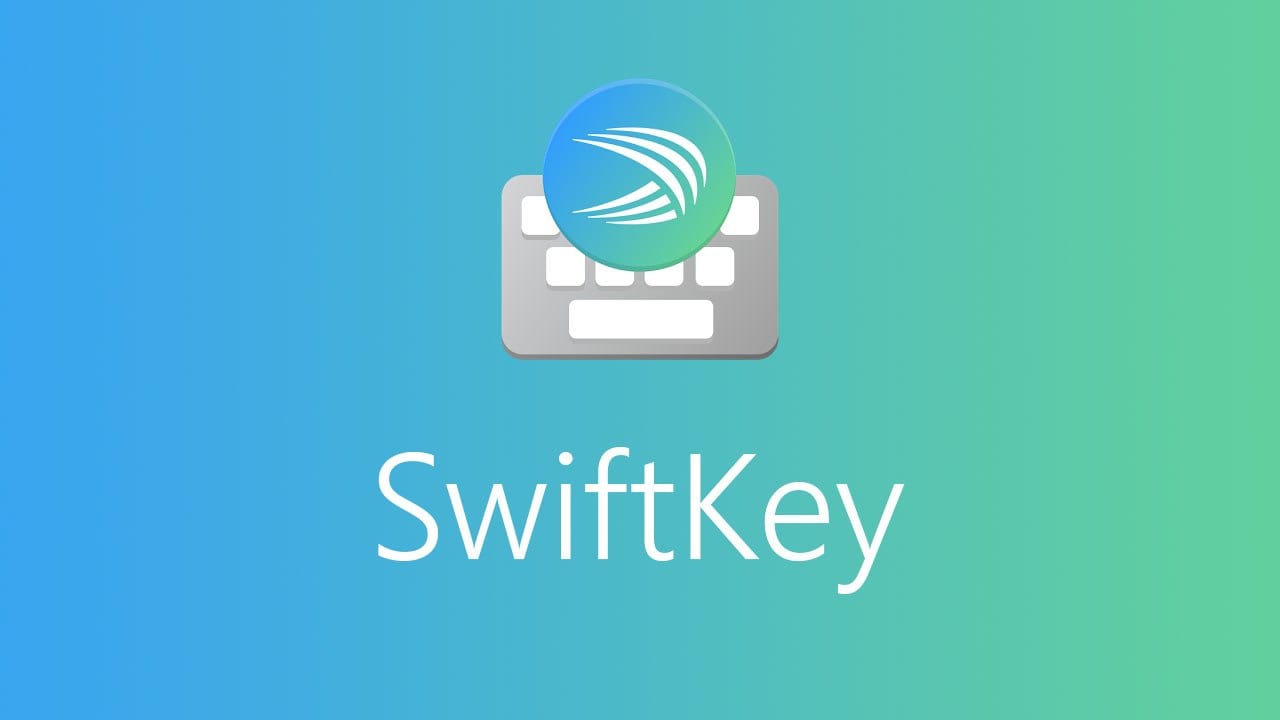
Microsoft SwiftKey to popularna aplikacja na klawiaturę na Androida. Oferuje szereg konfigurowalnych ustawień, w tym rozmiar klawiatury, czy pasek liczbowy jest zawsze obecny u góry klawiatury i jak działa autokorekta. SwiftKey jest również przeznaczony do nauki przewidywania sugestii tekstowych na podstawie tego, co i jak piszesz.
Jedną z rzeczy, które możesz zrobić, aby jeszcze bardziej dostosować klawiaturę, jest użycie motywu. Istnieją setki motywów, z których możesz wybierać, lub jeśli żaden z nich nie odpowiada Twoim preferencjom, możesz pogłębić swoją wiedzę i stworzyć własny motyw z poziomu aplikacji.
Aby skonfigurować wygląd klawiatury SwiftKey, musisz otworzyć aplikację SwiftKey, a następnie dotknąć "Motywy".
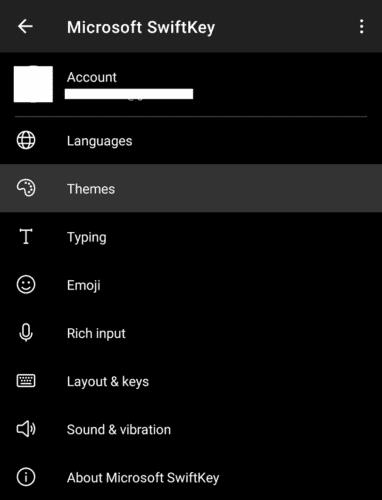
Stuknij w "Motywy" w aplikacji SwiftKey, aby skonfigurować wygląd klawiatury.
Motywy domyślnie otworzą się na karcie „Twoje”. Ta karta wyświetla listę pobranych motywów. Tutaj możesz je wypróbować, naciskając niebieską ikonę klawiatury w prawym dolnym rogu ekranu. Gdy klawiatura jest otwarta, możesz błyskawicznie przełączać się między motywami klawiatury, dotykając ich.
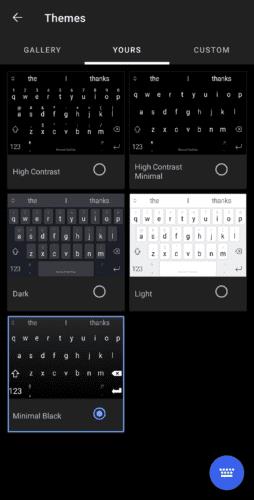
Użyj ikony klawiatury w prawym dolnym rogu ekranu, aby przetestować pobrane motywy.
Zakładka "Galeria" umożliwia przewijanie wstępnie skonfigurowanych motywów klawiatury. Jeśli dotkniesz jednego, możesz zobaczyć zrzut ekranu podglądu tego, jak będzie wyglądał motyw w użyciu. Jeśli podoba Ci się wygląd motywu, możesz nacisnąć „Pobierz”, aby go pobrać. Alternatywnie możesz dotknąć "Zamknij podgląd", aby go zamknąć i kontynuować wyszukiwanie.
Wskazówka: po pobraniu motywu zostanie on automatycznie zastosowany.
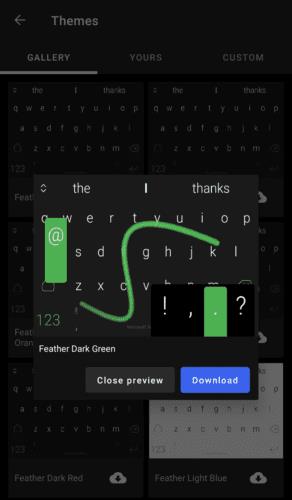
Użyj zakładki „Galeria”, aby wyszukać wstępnie skonfigurowany motyw, który Ci się podoba.
Jeśli zmienisz zdanie na temat, który pobrałeś, możesz go usunąć z zakładki „Twoje”, naciskając i przytrzymując go, a następnie stukając „Usuń”.
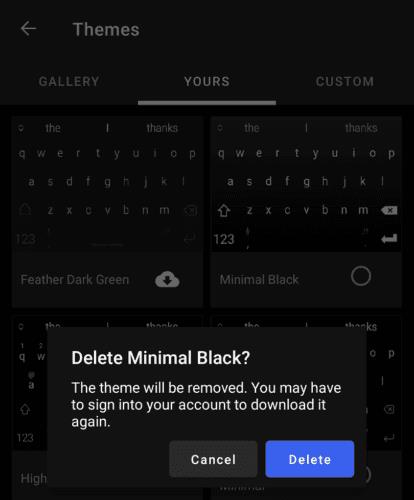
Usuń motywy, których już nie potrzebujesz, naciskając i przytrzymując je w zakładce „Twoje”.
Historie na Facebooku mogą być bardzo zabawne do tworzenia. Oto jak możesz stworzyć historię na swoim urządzeniu z systemem Android i komputerze.
Dowiedz się, jak wyłączyć irytujące automatyczne odtwarzanie wideo w Google Chrome i Mozilla Firefox za pomocą tego samouczka.
Rozwiąż problem, w którym Samsung Galaxy Tab S8 utknął na czarnym ekranie i nie włącza się.
Przeczytaj teraz, aby dowiedzieć się, jak usunąć muzykę i filmy z tabletów Amazon Fire i Fire HD, aby zwolnić miejsce, uporządkować lub poprawić wydajność.
Poradnik pokazujący dwa rozwiązania, jak na stałe uniemożliwić aplikacjom uruchamianie się przy starcie na urządzeniu z Androidem.
Ten poradnik pokazuje, jak przesyłać wiadomości tekstowe z urządzenia Android za pomocą aplikacji Google Messaging.
Masz Amazon Fire i chcesz zainstalować Google Chrome? Dowiedz się, jak zainstalować Google Chrome za pomocą pliku APK na urządzeniach Kindle.
Jak włączyć lub wyłączyć funkcje sprawdzania pisowni w systemie Android.
Kiedy Samsung zaprezentował nową linię tabletów flagowych, było na co czekać. Galaxy Tab S9 i S9+ przynoszą oczekiwane ulepszenia, a Samsung wprowadził także Galaxy Tab S9 Ultra.
Czy kochasz czytać eBooki na tabletach Amazon Kindle Fire? Dowiedz się, jak dodać notatki i podkreślać tekst w książce na Kindle Fire.






